엑셀에서 오늘 날짜 또는 특정 날짜를 기준으로 1주일 전 날짜면 빨간색으로, 1주일에서 1일 전 날짜면 주황색으로, 1일부터 1주일 이후면 노란색으로 행을 표시하도록 하려면 어떻게 하면 될까요?
오늘 기준으로 만기일, 반납일, 계약일 등이 이미 지났거나 또는 몇 일 이내에 만기일 또는 반납일 등이 도래하는 경우 행의 색을 다르게 표시해서 구분해야 하는 경우가 종종 생길 수 있습니다.
이번 글에서는 Excel 엑셀 날짜 기준으로 경과 기간에 따른 행 배경색 채우기 설정 방법(조건부 서식 행 색 채우기)
엑셀에서 기준 날짜에 대한 경과 일수에 따라 행 배경색 채우기 설정하기
▶ 엑셀 시트에서 정리 된 날짜가 기준 날짜와 비교해서 7일 이상 이전 날짜면 빨강으로, 1일에서 6일 사이 이전 날짜면 주황으로, 1일에서 7일 뒤의 날짜면 노랑으로 행의 색을 채우는 방법에 대한 예제 입니다.
1. 제목(머리글)을 제외하고 셀의 모든 데이터를 선택합니다.
2. [홈] 리본 메뉴에서 [조건부 서식]에서 [새 규칙]을 클릭합니다.
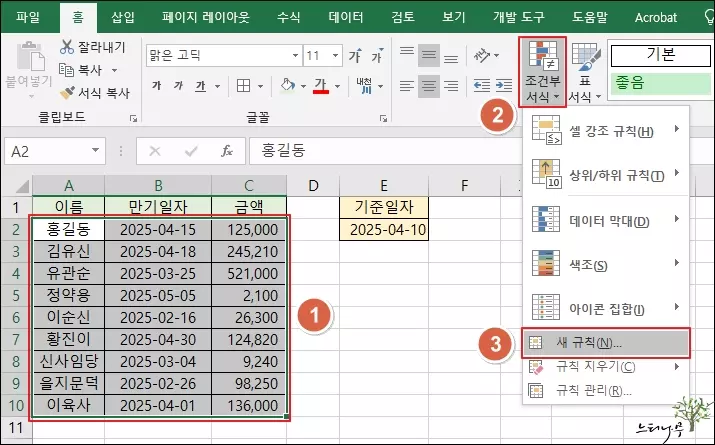
3. 규칙 유형 선택(S)에서 [수식을 사용하여 서식을 지정할 셀 결정]을 선택합니다.
4. 규칙 설명 편집에서 다음과 같이 수식을 입력합니다.
- 기준 날짜보다 7일 이전의 날짜면 행을 빨간색으로 채우기 위한 수식입니다.
- =$B2+7<$E$2
- $B2는 만기일자 셀 위치입니다.
- B열은 절대 참조($B)이고 2행은 상태 참조(2) 입니다.
- $E$2는 기준날짜 셀 위치입니다. E열의 2행은 모두 절대 참조 지정했습다.($E$2)
- 엑셀에서 절대 참조와 상대 참조에 대한 설명은 엑셀에서 상대 참조와 절대 참조의 올바른 구분과 사용법 글을 참고하시기 바랍니다.
5. 행의 색을 채우기 위해 [서식]을 클릭합니다.
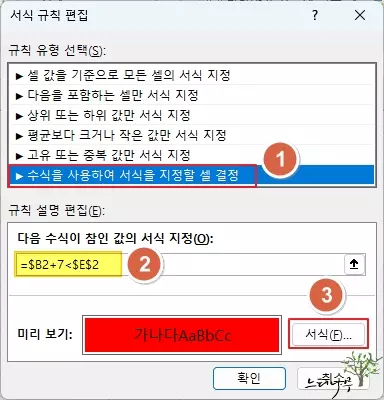
6. 셀 서식 대화 상자에서 [채우기] 탭을 선택하고 적절한 색을 배경색을 선택하고 [확인]을 클릭합니다.
예제에서는 빨간색을 선택했습니다.
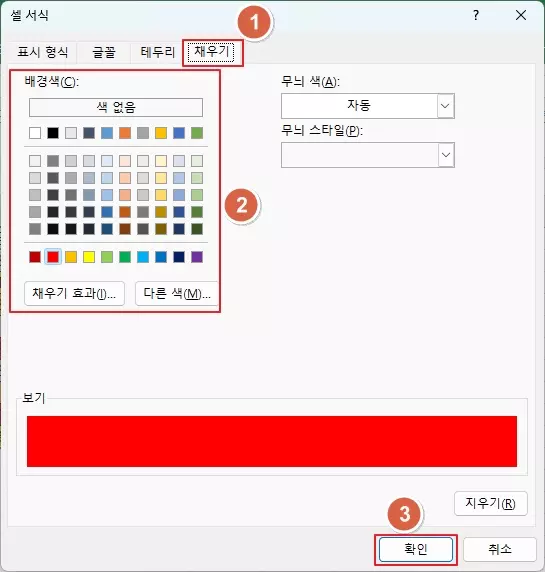
7. 만기일자가 기준 날짜보다 1일에서 7일 이내의 이전 날짜는 주황색으로 표시하기 위해 위의 작업을 반복합니다.
8. 수식만 다음과 같이 지정해 줍니다.
- =$B2<$E$2
- 이 수식은 기준 날짜 보다 이전 날짜면 모두 행의 색을 주황색으로 채우겠다는 의미의 수식입니다.
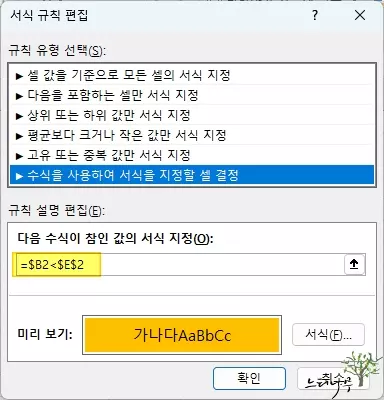
9. 다음은 만기일자가 기준 날짜에서 1일에서 7일 이내 이후 날짜인 경우 노란색으로 행을 채우기 위한 수식입니다.
- =$B2<=$E$2+7
- 기준 날짜에 7일을 더한 다음 만기 일자와 비교하는 수식입니다.
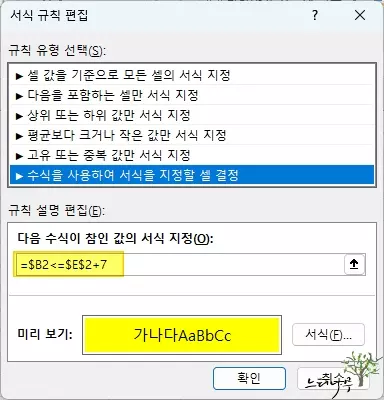
10. 조건부 서식이 여러 개 있을 경우 순서가 무척 중요합니다. 순서가 올바르지 않으면 의도하지 않은 결과를 표시하게 됩니다.
순서를 확인해 보겠습니다.
11. 조건부 서식 메뉴에서 [규칙 관리]를 클릭합니다.

12. 조건부 서식 규칙 관리자 대화 상자가 나타나면 서식 규칙 표시(S)를 [현재 워크시트]를 선택하면 방금 만든 세 가지 조건부 서식이 표시 됩니다.
- 표시 순서대로 규칙이 적용된다는 것을 알 수 있습니다.
- 표시 순서를 바꿀 경우 규칙을 선택하고 위, 아래 이동 버튼을 클릭해서 순서를 변경할 수 있습니다.
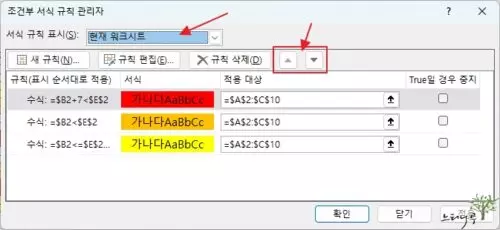
13. 기준 날짜를 ‘2025-04-01’일 때 아래 화면과 같이 행의 배경색이 채워진 것을 확인할 수 있습니다.
- 노랑 : 7일 이내에 만기일이 도래하는 날짜
- 주황 : 만기일이 7일 이내로 경과한 날짜
- 빨강 : 만기일이 7일 이상 경과한 날짜
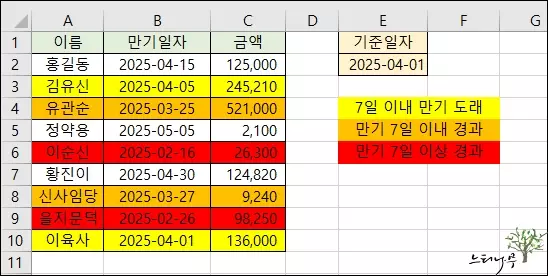
14. 기준 날짜를 특정 날짜가 아니라 오늘 현재 날짜로 자동 처리하기 위해서는 TODAY 함수를 사용하면 됩니다.
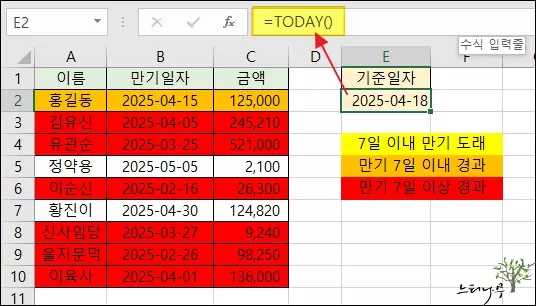
15. 별도의 기준 날짜를 지정하지 않고 무조건 오늘 날짜로 계산할 경우 조건부 서식의 수식에 TODAY() 함수를 직접 입력해서 수식을 만들어 사용할 수 있습니다.
- =$B2+7<TODAY()
- =$B2<TODAY()
- =$B2<=TODAY()+7
마무리
이상으로 기준 날짜와 비교해서 몇 일 전이거나 몇 일 후인 경우 그 경과 일수에 따라 행 배경색을 다르게 설정하는 방법에 대해 알아 보았습니다.
다양하게 조건부 서식의 수식을 입력해서 원하는 형태의 표시를 만들어 사용해 보시기 바랍니다.
※ 함께 읽으면 도움이 될 만한 다른 포스팅 글입니다.
♥ 이 글이 도움이 되었기를 바랍니다. ^-^
댓글로 흔적을 남겨 주세요.